
68.Carnaval de Rio
A réaliser avec PhotoFiltre 7 avec ou sans filtre 8bf
Pour PhotoFiltre Studio, allez ici
|
Plus besoin de mon autorisation pour utiliser ce tuto sur vos Forums ou vos Blogs mais sans copier mon texte et mes capures d'écran. Mettez un lien vers ce tuto ou ce site |

|
|
Matériel à dézipper (Autorisations)
Ensuite, enregistrez le masque 20_20 dans le dossier Masks ou Réserve Masks
|
|
Cette flèche pour marquer votre ligne
Clic gauche pour la déplacer |
1.Ouvrez les 6 images. Dupliquez-les et fermez les originaux
2.Mettez en couleur d'avant-plan le marron R= 217 V= 158 B= 82
3.Mettez en couleur d'arrière-plan le vert R= 0 V= 132 B= 0

4.Clic sur l'image de Rio 1. Ce sera le Fond
5.Clic sur l'image de Rio 2. Copier-coller sur le fond
6. Appliquez le masque 20_20 avec Photomasque du menu Filtre. Mode Transparence. Opacité = 100
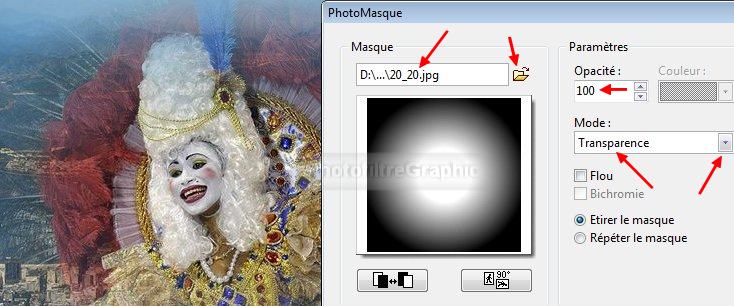
7. Menu Edition > Répéter Photomasque. Refaire une autre fois

8.Clic droit dessus > Paramétrage manuel. Position Manuelle: X= -200 Y= -70. Taille sans changement
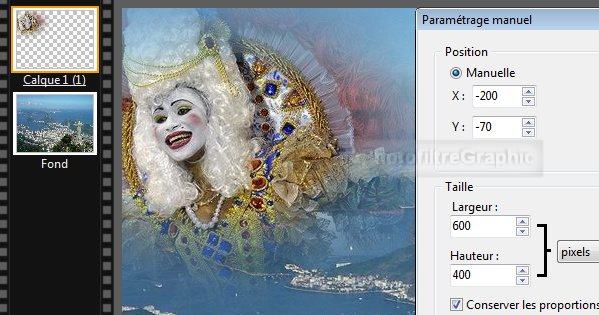
9.Clic droit sur la vignette du calque > Dupliquer
10.Menu Calque > Fusionner tous les calques
11.Enregistrez au format pfi
12.Clic sur l'image de Rio 3. Copier-coller sur le fond
13. Appliquez le masque 20_20 avec Photomasque du menu Filtre. Mode Transparence. Opacité = 100

14. Menu Edition > Répéter Photomasque. Refaire une autre fois
15.Clic droit dessus > Paramétrage manuel. Position Manuelle: X= 400 Y= -100. Taille sans changement
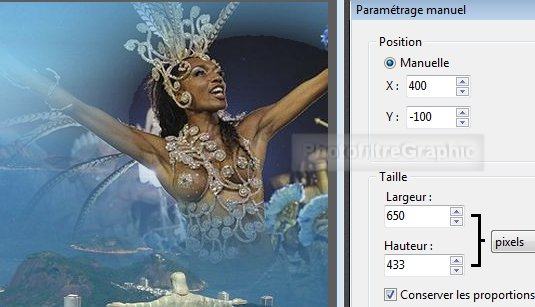
16.Clic droit sur la vignette du calque > Dupliquer
17.Menu Calque > Fusionner tous les calques
18.Enregistrez au format pfi
19.Clic sur l'image de Rio 4. Copier-coller sur le fond
20. Appliquez le masque 20_20 avec Photomasque du menu Filtre. Mode Transparence. Opacité = 100
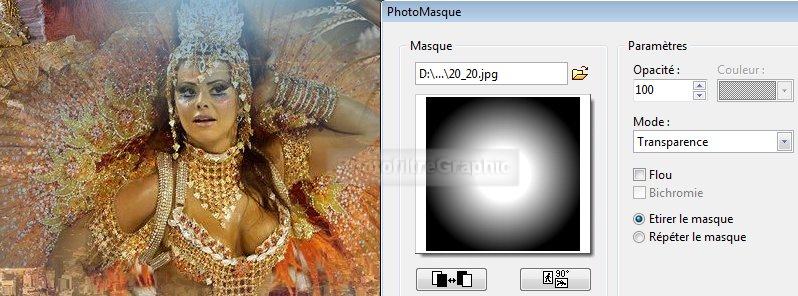
21. Menu Edition > Répéter Photomasque. Refaire une autre fois
22.Clic droit dessus > Paramétrage manuel. Position Manuelle: X= -200 Y= 250. Taille sans changement

23.Clic droit sur la vignette du calque > Dupliquer
24.Menu Calque > Fusionner tous les calques
25.Enregistrez au format pfi
26.Clic sur l'image de Rio 5. Copier-coller sur le fond
27. Appliquez le masque 20_20 avec Photomasque du menu Filtre. Mode Transparence. Opacité = 100
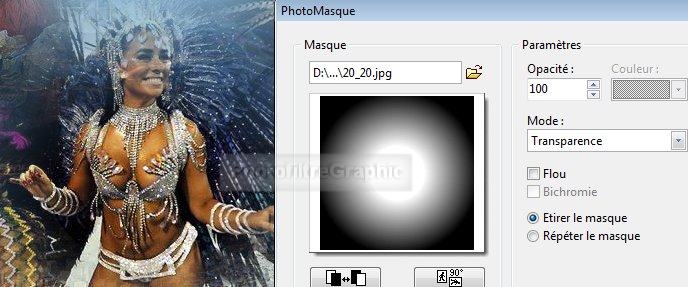
28. Menu Edition > Répéter Photomasque une seule fois
29.Clic droit dessus > Paramétrage manuel. Position Manuelle: X= 455 Y= 270. Taille sans changement

30.Clic droit sur la vignette du calque > Dupliquer
31. Menu Calque > Fusionner tous les calques
32.Enregistrez au format pfi
33.Clic sur l'icône du Texte pour écrire CARNAVAL DE RIO
34.Arial Gras Couleur de l'avant-plan Taille = 48
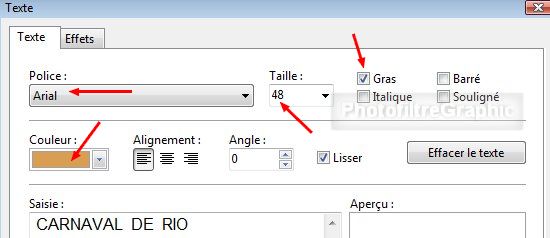
35. Dans l'onglet Effets: Cochez Ombre portée.5/5. Noir. Opacité = 80. Lissé et Biseau externe
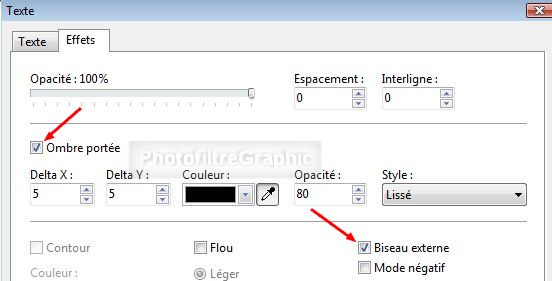

36.Clic droit sur la vignette > Convertir le texte en calque image
37.Clic droit sur la vignette > Fusionner l'ombre
38.Clic droit dessus > Distorsion
39.Agissez sur les "poignées" pour rétrécir à droite et écarter à gauche
40.Clic droit > Valider

41.Clic sur l'icône Plus net

42.Remontez un peu. Fusionnez avec le fond. Enregistrez au format pfi
43.Clic sur l'image du drapeau. Redimensionnez-le à 100 de largeur
44.Copier-coller sur le fond
45.Clic droit dessus > Paramétrage manuel. Position Manuelle: X=350 Y=15
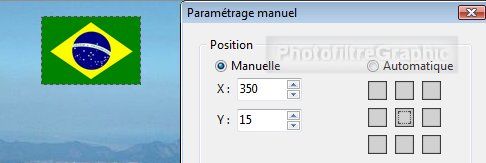
46. Double-clic sur la vignette du calque. Cochez Ombre portée. 7 / 7. Noir. Curseur Opacité du bas sur 50%
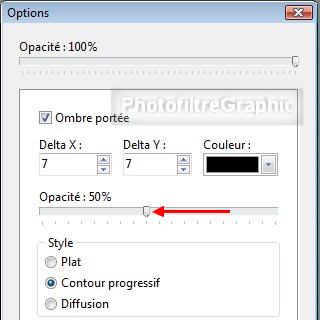

47.Fusionnez avec le fond. Enregistrez au format pfi
48.Faites 3 cadres: Menu Image > Encadrement extérieur
49. 2 pixels avec la couleur d'arrière-plan
50. 5 pixels avec la couleur d'avant-plan
51. 2 pixels avec la couleur d'arrière-plan

52.Sélectionnez le cadre du milieu avec la baguette magique
53. Menu Filtre > Texture > Vieille toile

54.Fusionnez avec le fond. Enregistrez au format pfi
55.Redimensionnez à 700 de largeur: Menu Image > Taille de l'image. Largeur = 700. La Hauteur se met à 529
56.Signez et enregistrez au format jpg
© copyright. Tous droits réservés
